علاقه مند به طراحی پاورپوینت، لوگو و...
چگونه قالب پاورپوینت حرفه ای بسازیم؟
اگر تا به حال، اسلایدی را در پاورپوینت ساخته اید، به احتمال زیاد، از گرافیک های موجود در پاورپوینت استفاده کرده اید. همچنین اگر دانشجو هستید به دفعات برای انجام پاورپوینت دانشجویی خود نیاز داشته اید تا از یک قالب حرفه ای پاورپوینت استفاده کنید.
ممکن است این سوال ذهنتان را مشغول کند که چگونه می توان یک گرافیک حرفه ای سفارشی در پاورپوینت طراحی کرد؟ و چگونه با طراحی پاورپوینت حرفه ای میتوانیم یک ارائه خوب داشته باشیم؟ در این نوشته قصد داریم تا شما را با نحوه طراحی قالب پاورپوینت آشنا کنیم و به این سوال که چگونه قالب پاورپوینت حرفه ای بسازیم پاسخ دهیم. پس تا انتهای این مطلب با ما همراه باشید.
گرافیک پاورپوینت چیست؟
یک گرافیک PowerPoint معمولاً به گروهی از تصاویر اشاره دارد که معمولاً به عنوان بردار یا وکتور شناخته می شوند.
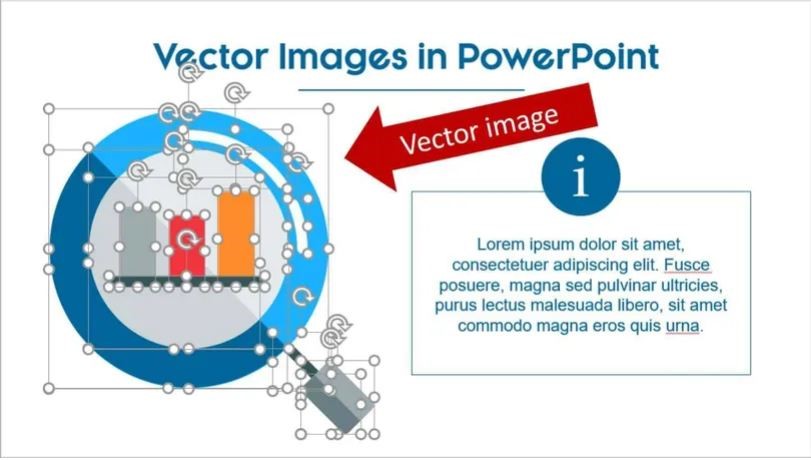
از نظر پاورپوینت ، بردارها به عنوان اشکال در نظر گرفته می شوند و این بدان معنی است که یه شما آزادی کامل می دهد که از تصاویری مثل مربع، مثلث، مستطیل و دایره، تصاویری که نیاز دارید را شخصی سازی کنید.
گرافیک برداری می تواند در انواع پرونده های زیر باشد:
1. EPS ( رایج ترین قالب تصویر برداری باشد)
2. SVG
3. EMF
4. PDF
5. DXF
چرا از گرافیک در پاورپوینت استفاده می شود
به عنوان نمایش یک ایده خلاقانه، گرافیک بهترین راه برای کمک به مخاطبان است که می توانند فوراً مفهومی را که با آنها به اشتراک می گذارید را، تجسم و درک کنند.
علاوه بر این، استفاده از وکتور در پاورپوینت، یک روش عالی برای افزودن جذابیت به هر ارائه و یک روش مناسب برای رسیدن به یک سخنرانی ماندگار است. در برخی مواقع، شما می توانید عناصر گرافیکی را به صورت تصویری ویرایش کنید، گرافیک می تواند بهتر از عکس باشد. به عنوان مثال ، شاید لازم باشد یک مورد خاص را حذف، اضافه یا دوباره رنگ کنید.شما نمی توانید این کار را با تصاویر انجام دهید. اما با یک گرافیک مناسب (و به ویژه یک گرافیک برداری)، می توانید آن را به طور دلخواه بر روی محتوای خود تنظیم کنید.
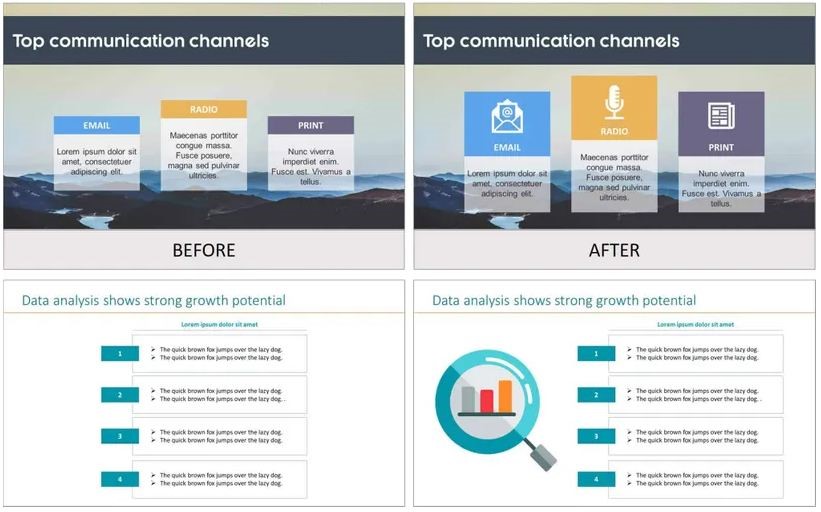
از کجا می توانید گرافیک رایگان پاورپوینت تهیه کنید
دریافت گرافیک رایگان برای پاورپوینت آسان است. فقط باید بدانید کجا جستجو کنید.
1. Freepik : پایگاه داده ای عالی با تعداد زیادی آیکون بسیار با کیفیت و مدرن، بردارها و تصاویر - فری پیک
2. Pixabay: سایتی عالی برای تصاویر، بردارها و فیلم رایگان
روش دیگر برای به دست آوردن گرافیک برداری رایگان ، ساخت آنها از ابتدا است. دو ابزار وجود دارد که می تواند به شما در انجام این کار کمک کند:
1. YouPresent : به شما امکان می دهد متن را به بردار/ شکل تبدیل کنید ، سپس می توانید به هر روشی که دوست دارید در پاورپوینت قالب بندی کنید.
2. Magic Magic : از هر تصویری یک بردار ایجاد می کند...
بخاطر داشته باشید که چون این روشها رایگان هستند، در نتیجه برای ساخت گرافیک برداری محدود خواهید بود. اما اگر می خواهید یک وکتور کاملاً خاص و ظاهری حرفه ای داشته باشید، ممکن است مجبور شوید برای خرید گرافیک های کاملاً مطابق با نیاز خود به یک وب سایت پولی مراجعه کنید. برای اطلاعات بیشتر توصیه میکنم مقاله "دانلود رایگان قالب پاورپوینت به صورت آنلاین" را حتما مطالعه بفرمایید.
از کجا می توان گرافیک را برای پاورپوینت خریداری کرد
ساده ترین راه برای به دست آوردن گرافیک های حرفه ای و منحصر به فرد استفاده از سرویسی مانند GetMyGraphics است.
آنها گرافیکی ساخته شده به صورت سفارشی هستند که برای پاورپوینت طراحی شده اند. تمام کاری که شما باید انجام دهید این است که آنها را بارگیری و در اسلاید خود قرار دهید و سپس آنها را مانند SmartArt تغییر دهید.
نحوه استفاده از گرافیک برداری در پاورپوینت
استفاده از بردارها در پاورپوینت به نوع نسخ شما بستگی دارد.
اگر نسخه قدیمی PowerPoint (2013 و قبل از آن) دارید، می توانید انواع فایلهای برداری زیر را در PowerPointوارد کنید:
1. EPS
2. EMF
اگر Office365 داری، دیگر نمی توانید فرمت های EPS را وارد کنید. اما می توانید از فرمت های EMFاستفاده کنید و همچنین می توانید فایل های SVG را وارد کنید (به جز در Mac).
توجه: اگر می خواهید از یک نوع پرونده استفاده کنید که توسط نسخه PowerPoint شما پشتیبانی نمی شود ، می توانید فایل خود را به نوع فایل صحیح تبدیل کنید.
پس از بارگیری فایل SVG روی رایانه، می خواهید آن را در پاورپوینت خود وارد کنید.
دو روش برای قرار دادن یک فایل برداری در اسلاید PowerPoint شما وجود دارد:
روش شماره 1: فایل را از هر جایی که روی رایانه شما نشسته است بکشید و بر روی اسلاید خود بکشید.
روش شماره 2: به زبانه Insert در Ribbonبروید و Pictures را انتخاب کنید (مطمئن شوید که نماد "Pictures " و نماد "Online Pictures" را انتخاب کنید). سپس فایل وکتور خود را پیدا کنید و روی "باز کردن" کلیک کنید.
هنگامی که یک فایل برداری را در اسلاید خود قرار دادید، می توانید قسمت های مختلف آن را دستکاری کنید.
برای انجام این کار، باید دو بار آن را جدا کنید.
برای لغو گروه بندی یک تصویر برداری، آن را انتخاب کرده و سپس یکی از روش های زیر را استفاده کنید:
میانبر گروه بندی را بزنید: Ctrl + Shift + G
بر روی وکتور راست کلیک کرده و "Group" و سپس "Ungroup" را انتخاب کنید
به برگه Drawing Tools بعد به قسمت Format tab in the Ribbon بروید ، "Group" و سپس "Ungroup" را انتخاب کنید
یک کادر پاپ آپ ظاهر می شود، از شما می پرسد که آیا می خواهید آن را از گروه جدا کنید. روی «بله» کلیک کنید.
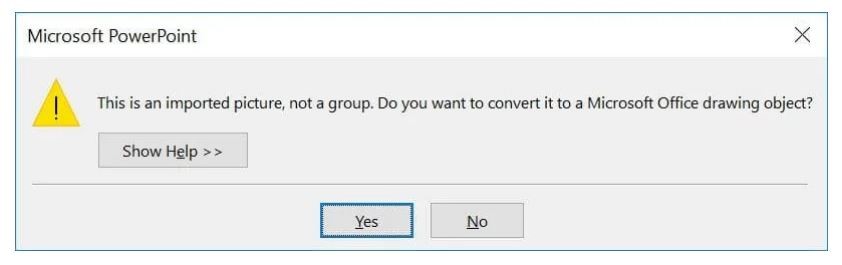
برای آخرین مرحله ، باید آن را دوباره دسته بندی کنید (برای بار دوم). بنابراین ادامه دهید و این کار را یک بار دیگر انجام دهید.
و اکنون شما یک سری اشکال (به جای تصویر) دارید که می توانید ویرایش و قالب بندی آنها را هر طور که دوست دارید درست کنید ، مثل شکل های معمولی پاورپوینت.
برای مشاوره رایگان، دریافت نمونه قالب های تخصصی پاورپوینت و سفارش طراحی پاورپوینت حرفه ای در نوین قلم با ما در ارتباط باشید.

مطلبی دیگر از این انتشارات
طراحی کاتالوگ و طراحی بروشور
مطلبی دیگر از این انتشارات
تصمیم های کلیدی برای طراحی کافه
مطلبی دیگر از این انتشارات
اصول ارائه سخنرانی با پاورپوینت چیست؟